はじめに
マニュアル1
01収入ゲットの準備
マニュアル2
02システムに必要な物の準備
プラスα
マニュアル3
03ホームページ用ファイルの作成
マニュアル4
04効果的な宣伝方法
マニュアル5
05全体の流れの確認

|
ホームページ作成 支援ソフトは ホームページビルダー 趣味のサイトなどを構築 しようと思ったら必需品 |
ホームページ用ファイルの作成
ホームページ用ファイルの作成
なんて書き方すると難しそうに思われるかもしれませんが
簡単なんでご安心下さい。
その前にプラスαも忘れずに!!
下準備が完了したら、ここからが等システムのみそ(★頑張りどころ!)です。
まだダウンロードしてない人は、商材をダウンロードしてください。
0EnSyouzaiを解凍して「0EnSyouzai」のフォルダを開きます。
中にindex.htmlというファイルがありますね?
index.htmlというのがホームページになります。
つまりもうホームページに必要なものは全て完成しています。
あなたは何もしなくていいんですね。こんな簡単なの今までに無かったと思います。
ホームページのスペースをお持ちでない方は、レンタルサーバー導入方法を参考にしてください。
マニュアル2の(4)も参照!!注意必要
つまりindex.htmlをアップロードします。
アップロード完了したら、あなたのサイトは公開されております。
ホームページの作成と必要サイトの登録が完了したら、
(4)配布用ファイル(manual1.html、0ここから始めてください)の加工
(5)配布用ファイルの圧縮
作業を行います。
(4)配布用ファイル(manual1.html、0ここから始めてください)の加工
(a)「manual1.html」の書き換え
ここまで出来たら今度は配布するマニュアル自体を加工します。
なぜなら色んなサイトの紹介アドレスが私のものになっているからです。
そこでアドレスをあなたのものに書き換えておく必要があります。
書き換え方は簡単です。(書き換えだけならメモ帳で十分!)
まずmanualフォルダ内の「manual1.html」をメモ帳で開きます。
メモ帳で開くには、「manual1.html」の上で右クリックします。
するとその中に「プログラムから開く」というのがあります。
そこにマウスを持っていくとその横にさらにメニューが表示されます。
その中から「プログラムの選択」をクリックして「メモ帳」を選択しましょう。
これでmanual1をメモ帳で開けます。
例えばGet Money!のアドレスを書き換えるとしましょう。メモ帳の中に
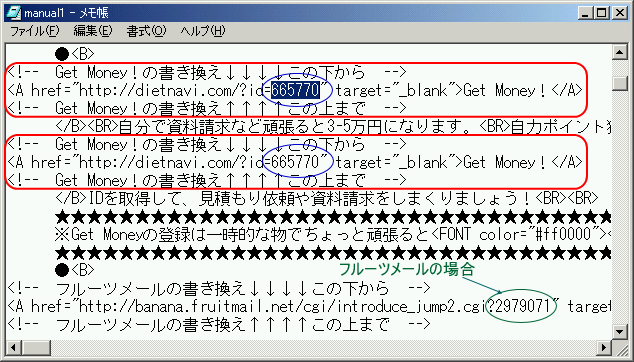
<!-- Get Money!の書き換え↓↓↓↓この下から -->と<!-- Get Money!の書き換え↑↑↑↑この上まで -->で
挟まれた行に
<A href="http://dietnavi.com/?id=665770" target="_blank">Get Money!</A>
となった個所があります。665770の部分は私のIDになってます。
以下同様にアドレス部分を置き換えていくだけです。
manual4のリードメール等についても同様に、ID部分を変えるだけです。
ここで出てきた
<A href=”http://・・・・>リンク先の名前など</A>のことを
リンクタグと言います。
アフィリエイトサイトなどでは、
アフィリエイト提携して専用のリンクタグを与えられますので、
与えられたリンクタグ(<A href=”http://・・・・>リンク先の名前など</A>)を張り替えます。
バナーやアフィリエイトタグの貼り方も参考にしてください。
(b)集客先のショートカットの編集
書き換えの仕上げに、
[0EnSyouzai]フォルダ内にある「0ここから始めてください」のショートカットを
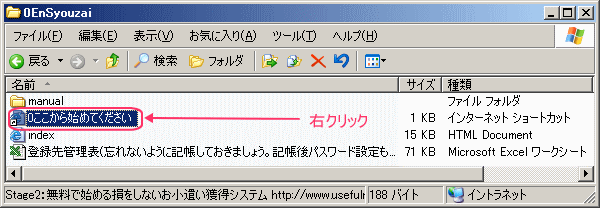
右クリック→[プロパティ(R)]で
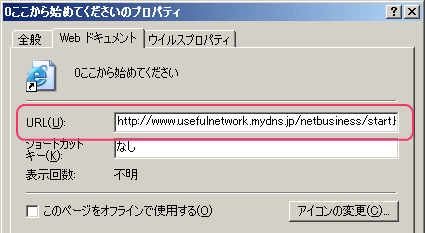
URLを以下のように書き換えてください。(このショートカットも私のHPにリンクしてあります。)
http://(あなたのアドレスに書き換える)/manual/start.html
(c)マニュアルの公開(配布用ファイルとは別なので注意!)
ファイルの書き換えが完了したら、manualフォルダごとレンタルサーバーへアップロードして、
ホームページで公開します。
データのアップロードにはFTPを利用し、ソフトはFFFTPがおすすめです。
(d)プラスアルファの参照
プラスαの実行
以上で書き換え編集は終了です。
実際に自分のサイトを開いてみてリンクが正しいか確認してください。重要!!
(5)配布用ファイルの圧縮
あとはこの商品自体を宣伝して売るだけです。
ダウンロード出来るように圧縮しましょう。
「圧縮て何?」て方は以下のサイトを参照してください。
以下のサイトから圧縮ソフトを無料で入手できます。
-- WindowsXP以外の人 --
http://park8.wakwak.com/~app/Lhaca/
上のアドレスをクリックすると+Lhasaのダウンロードサイトに行きます。
ページ真ん中付近の「Lhaca075.EXE」をクリックしてダウンロードしましょう。
ダウンロード後はダウンロードしたファイルをダブルクリック。
これであなたのパソコンにインストールできます。
インストール後に+Lhacaをダブルクリックして起動します。
その中に「圧縮形式」というところがあります。
ここをZIPにして下さい。LZHではあなたのお客様がダウンロード出来なくなります!!。
圧縮するときには送られてきたファイルを丸ごと圧縮してください。
つまり0EnSyouzaiのフォルダごと圧縮しましょう。
0EnSyouzaiフォルダを+Lhacaのアイコンの上にドラッグしてドロップします。
これで自動的に圧縮されます。
-- WindowsXPの人 --
もともとXPには圧縮する機能が付いていますので、ソフトをインストールする必要なく圧縮できます。
0EnSyouzaiフォルダを右クリックして「送る」→「圧縮zip形式フォルダ」をクックするだけです。
そうするとmainiti_PCの一つ上に、0EnSyouzai.zipができます。すでに作成済みの場合は0EnSyouzai.zipを
削除してから「送る」→「圧縮zip形式フォルダ」して下さい。
-- 共通 --
圧縮後に「0EnSyouzai.zip」というファイルが出来上がります。
あとはこれをindex.htmlと同様にアップロードしましょう。
圧縮ファイル名は必ず「0EnSyouzai.zip」にしてください。
圧縮ファイル名を変更する場合は、index.htmlのリンク先ファイル名も変更する必要があります。
■アップロード前に確認!
◆manualフォルダ内の「manual1.html」と
[0EnSyouzai]フォルダ内にある「0ここから始めてください」の中のURLは
あなたのアドレスになっていますか?
(これを忘れると、儲かるのはあなたでなく私になっちゃいますよ!)
「pulas.html」のリンク先の変更はお済みですか?
■アップロードデータの確認!
ここまでできたら、あとは確認作業です。
あなたのサーバー内のファイルは下記の様な構成となっておりますか?
表示はFFFTPを利用した場合を例としております。

ファイル構成に問題なければ、データチェックを行います。
実際に取得して宣伝に用いるhttp://で始まるURLを用いて、
Internet Explorer等のブラウザで開きます。
すべてのリンク先をクリックしてください。
特に、0EnSyouzai.zipのリンクが間違っていれば成果は間違いなく0ですよ!!
その他のリンクも必ず予定通り開くか確認しておいてください。
確認作業が終わったら、苦痛な作業は終了です。
さああとは宣伝しまくるだけです。 宣伝方法はマニュアル4で詳しく説明します。
マニュアル4へ